Není neobvyklé setkat se s problémem, když po připojení zařízení k síti Wi-Fi nefunguje internet. Existuje spojení, vše se zdá být dobré, ale internet nefunguje. Stránky nelze otevřít v prohlížeči, programy nevidí připojení k internetu. Tento problém se zpravidla objeví při konfiguraci routeru Wi-Fi. Často však existují situace, kdy všechno funguje, přístup na internet a v určitém okamžiku prostě zmizí. Současně je k notebooku Wi-Fi připojen stejný notebook, chytrý telefon nebo tablet, ale nejde na internet.
S tímto problémem jsem se setkal vícekrát. Existuje mnoho důvodů a řešení. Hlavní věcí je proto pochopit vše v pořádku. Pochopte, kdo je v této situaci vinen, a problém vyřešte. Je zřejmé, že buď Wi-Fi router (který je nejčastěji) je vinen, nebo naše zařízení, na kterém internet přestal fungovat. Může to být počítač, notebook, tablet, telefon atd. Nezáleží na tom. Výsledkem je jeden - existuje připojení k bezdrátové síti, ale žádný internet.
Abychom to vyjasnili, rozdělme článek do tří bodů:
- Co dělat, pokud je problém se routerem.
- Řešení problému na notebooku, stacionárním počítači.
- A řešení problému s internetem na mobilních zařízeních (tablety, smartphony).
A jak jsem psal výše, musíme najít důvod, proč internet na našem zařízení nefunguje. Jak ukazuje praxe, na vině je hlavně router , samotná síť Wi-Fi. Pokud se při nastavování routeru setkáte s tímto problémem , postupujte podle odkazu a přečtěte si samostatný článek s řešeními: při nastavení routeru se říká „Žádný přístup k internetu“ nebo „Omezený“ a není k dispozici žádné připojení k internetu. Všechno je zde popsáno a ukázáno podrobně.
Pokud dojde k problému, když je připojeno Wi-Fi, ale Internet nefunguje, vždy nejprve zkontrolujte router a připojení k internetu, jak jsem popsal výše. Protože důvod jen zřídka leží v samotných noteboocích, smartphonech, tabletech a dalších zařízeních.
Pokud internet přes Wi-Fi nefunguje kvůli problémům ve routeru
Jak to zjistit a zkontrolovat? Velmi jednoduché. Pravděpodobně máte více zařízení, která lze připojit k Wi-Fi. Připojíme je k naší síti a pokud internet na jakémkoli zařízení nefunguje, problém je určitě v routeru. Nebo můžete svůj notebook (chytrý telefon, tablet) připojit k jiné síti Wi-Fi a zkontrolovat práci. Až budete přesvědčeni, že problém je ve směrovači, můžete to zkusit vyřešit:
- Chcete-li začít, stačí restartovat router. Lze to dokonce provést i několikrát.
- Ujistěte se, že je internet zaplacen a na straně poskytovatele nejsou žádné problémy. Chcete-li to zjistit, můžete zavolat na podporu poskytovatele internetu. Můžete také připojit internet přímo k počítači (pokud je to možné) a zkontrolovat, zda bude fungovat bez routeru.
- Zkontrolujte, zda jsou kabely správně připojeny k routeru. Podívejte se také na LED diody na samotném routeru (pokud blikají jako obvykle).
- Pokud internet funguje bez routeru, je třeba zkontrolovat nastavení. Možná nastavení přeletělo a router se nemůže připojit k Internetu, navázat spojení s poskytovatelem internetu. Nevím, jaký typ routeru máte, proto vyhledejte pokyny pro svého výrobce na našich webových stránkách v části „Konfigurace směrovače“ (horní nabídka).
- Pokud síť Wi-Fi není vaše, je možné, že se při jejím provozu objevily některé problémy. Nebo například soused neplatil za internet?
Zde je další podrobný článek o tomto problému, který pro vás určitě přijde vhod: směrovač nedistribuuje internet přes Wi-Fi. Co dělat?
Notebook je připojen k Wi-Fi, ale není zde přístup k internetu
Pokud se problém objevil pouze na notebooku nebo stolním počítači, je třeba zkontrolovat některá nastavení. Po připojení budete pravděpodobně mít vedle ikony připojení žlutý vykřičník a stav „Žádný přístup k internetu“ nebo „Omezený“ .
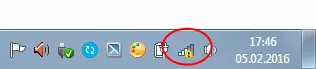
Když se pokusíme web otevřít, zobrazí se chyba „Stránka není k dispozici“ .
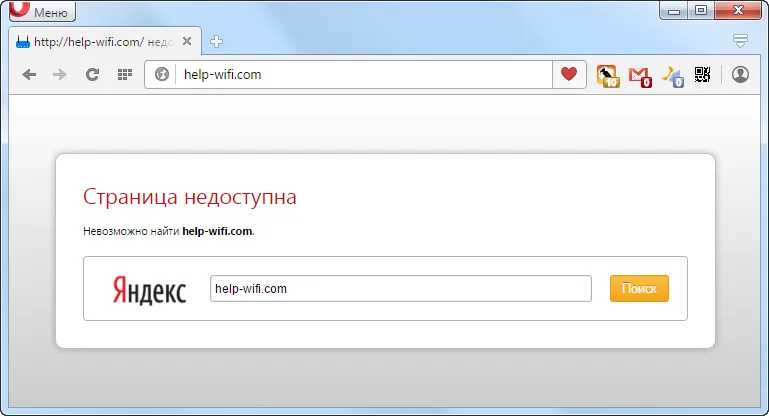
Na našem webu již máme velký článek o tom, jak vyřešit chybu „Žádný přístup k internetu“ v systému Windows 7. Pokud máte systém Windows 10, přečtěte si tento článek.
Nejprve bych vám rád restartoval notebook a zkontroloval, zda je automatické získání IP adresy nastaveno ve vlastnostech bezdrátového připojení. Můžete to udělat takto:
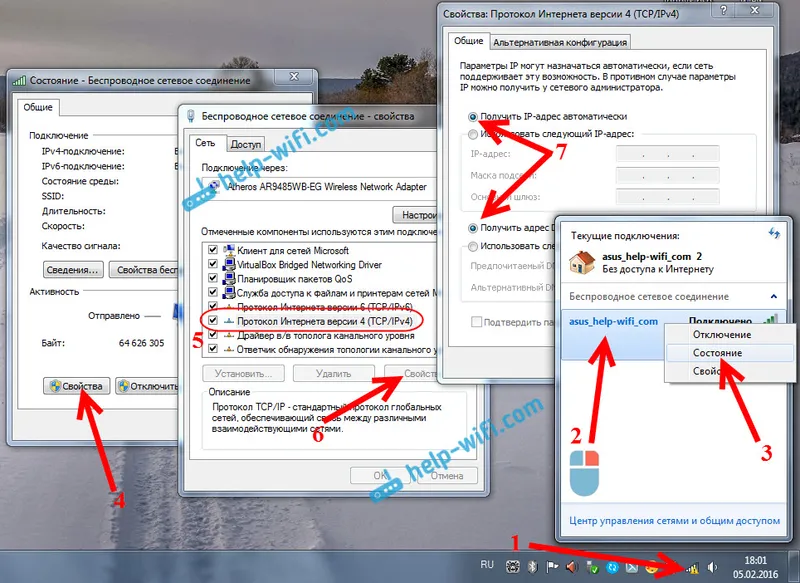
V článcích, odkazy, které jsem uvedl výše, jsem tento proces popsal podrobněji. Existují také jiná řešení.
Poznámka. Možná máte v prohlížeči chybu DNS nebo něco podobného. Pokud je tomu tak, přečtěte si v samostatném článku chybu „Nelze najít adresu DNS serveru“.
Co dělat, když je k telefonu (tabletu) připojeno Wi-Fi, ale Internet nefunguje?
V mobilních zařízeních, která běží na platformách Android, iOS nebo Windows Phone, je situace úplně stejná. Je možné navázat bezdrátové připojení, ale stránky v prohlížeči se neotevřou.

Mimochodem, v zařízeních Android může být ikona připojení Wi-Fi šedá namísto modré. V takovém případě zkontrolujte, zda je správně nastaveno datum a čas. Pokud jste si jisti, že se jedná o problém se zařízením, nikoli se sítí Wi-Fi, restartujte mobilní zařízení a zkuste se znovu připojit. Zkontrolujte také, jak bude internet fungovat při připojení k jiným bezdrátovým sítím.
Nezapomeňte se podívat na tipy z článku Proč nefunguje internet přes Wi-Fi na tabletu nebo smartphonu Android?
Pokud doporučení nepomohlo, popište svůj problém v komentářích. Pokusím se něco poradit.
